La protection des cellules contenant des formules dans une feuille Unprotected
Dans cet article, pour protéger les cellules contenant une formule dans une feuille non protégée, nous utiliserons l’option de validation des données.
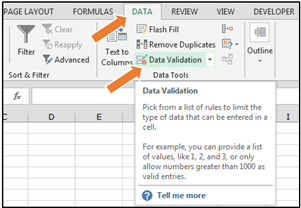
La validation des données est une fonctionnalité géniale d’Excel que vous pouvez utiliser pour décrire les limitations ou les restrictions sur le type de données pouvant être utilisé dans une cellule. Vous pouvez empêcher les utilisateurs de saisir des données non valides. Si vous préférez, vous pouvez autoriser les utilisateurs à saisir des données non valides et afficher un message d’avertissement lorsqu’ils saisissent des données dans la cellule. La touche de raccourci est ALT + D + L. Prenons un exemple et comprenons comment nous pouvons protéger la formule contenant des cellules.
Nous avons des données dans lesquelles certaines cellules contiennent la formule à des fins de calcul. Maintenant, nous voulons protéger toutes ces cellules dans lesquelles les formules sont appliquées.
Suivez les étapes ci-dessous: – * Tout d’abord, nous sélectionnerons les cellules contenant la formule.
-
Allez dans l’onglet Accueil> Edition> Rechercher et sélectionner> Formules
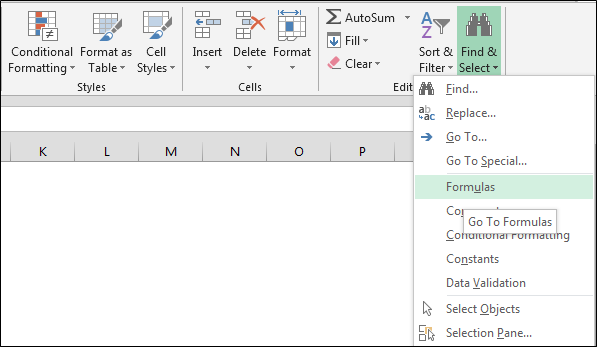
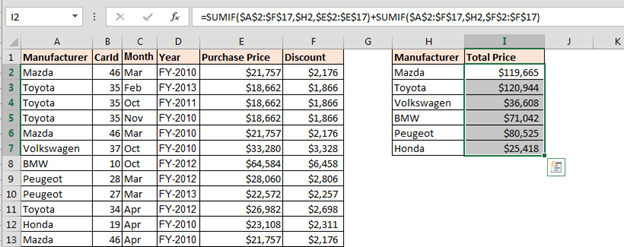
Validation des données: – * Allez dans l’onglet Données> Validation des données.
Ou utilisez les touches de raccourci ALT + D + L * pour la validation des données
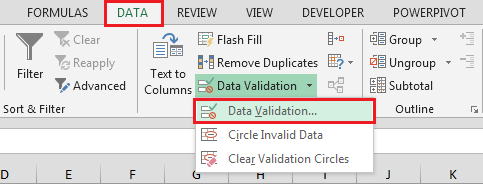
-
La boîte de dialogue de validation des données s’ouvre.
-
Paramètres> Autoriser> Personnalisé et Formule> = ””
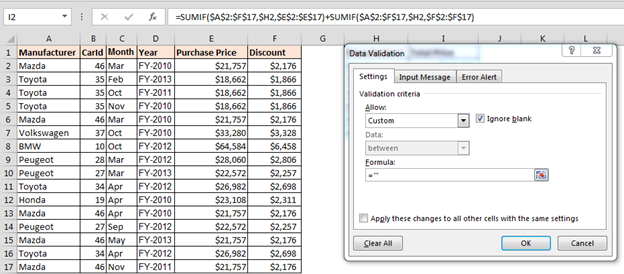
-
Cliquez sur OK.
Lorsque nous entrerons du texte dans la cellule, cela ne changera jamais la formule et une fenêtre contextuelle apparaîtra.
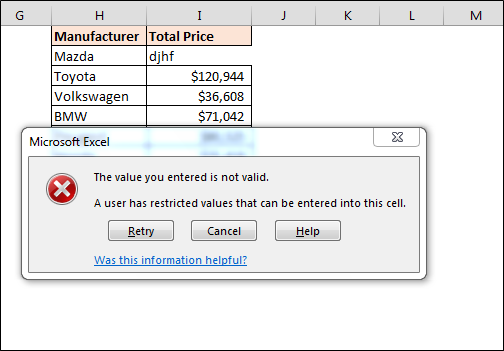
C’est ainsi que nous pouvons protéger la formule contenant des cellules grâce à la validation des données dans Microsoft Excel.